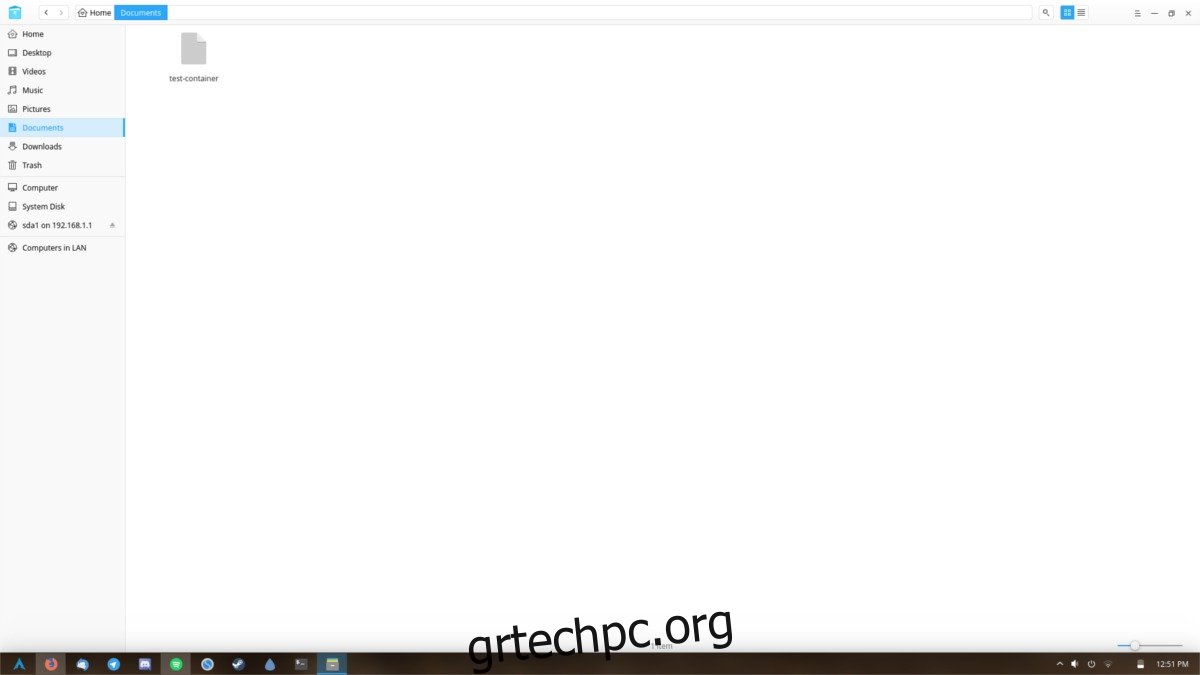Για χρόνια, το TrueCrypt ήταν το εργαλείο κρυπτογράφησης της επιλογής για τους χρήστες Linux. Λειτούργησε καλά και έκανε ό,τι μπορούσες να θες. Στη συνέχεια, μια μέρα, το έργο διακόπηκε. Από τότε, οι χρήστες Linux προσπαθούν να βρουν ένα εργαλείο κρυπτογράφησης που λειτουργεί επίσης. Για τους περισσότερους, το καλύτερο εργαλείο για χρήση είναι το VeraCrypt. Ο κύριος λόγος που το VeraCrypt ξεχωρίζει από τα υπόλοιπα νέα εργαλεία κρυπτογράφησης είναι ότι είναι ένα «διχάλα» από τον παλιό κώδικα TrueCrypt. Αυτό σημαίνει ότι εάν χρησιμοποιείτε το TrueCrypt για χρόνια αλλά θέλετε κάτι που να διατηρείται ενεργά, μπορείτε να εγκαταστήσετε το VeraCrypt σε Linux και όλα θα συνεχίσουν να λειτουργούν.
SPOILER ALERT: Κάντε κύλιση προς τα κάτω και παρακολουθήστε το εκπαιδευτικό βίντεο στο τέλος αυτού του άρθρου.
Το λογισμικό VeraCrypt είναι εντυπωσιακό. Με αυτό, οι χρήστες μπορούν να κρυπτογραφήσουν μεμονωμένα αρχεία, να δημιουργήσουν τόμους και να κρυπτογραφήσουν ολόκληρα διαμερίσματα. Δείτε πώς μπορείτε να χρησιμοποιήσετε το VeraCryp σε Linux.
Πίνακας περιεχομένων
Εγκατάσταση
Ubuntu
sudo add-apt-repository ppa:unit193/encryption
sudo apt update sudo apt install veracrypt
Debian
Δεν υπάρχουν επίσημα αποθετήρια που μπορούν να προσθέσουν οι χρήστες του Debian στο σύστημά τους για να εγκαταστήσουν το λογισμικό κρυπτογράφησης VeraCrypt. Τούτου λεχθέντος, ο ευκολότερος τρόπος για να το εγκαταστήσετε είναι να κατεβάστε το αρχείο DEB απευθείας από τη σελίδα υπηρεσίας έκδοσης OpenSUSE. Προς το παρόν έχει υποστήριξη για το Debian 7 – 9.
Arch Linux
sudo pacman -S veracrypt
Μαλακό καπέλλο
sudo dnf copr enable scx/veracrypt sudo dnf install veracrypt.x86_64 -y
OpenSUSE
Πιάσε το τελευταία έκδοση του VeraCrypt από το OBS. Υποστηρίζονται όλες οι τρέχουσες εκδόσεις του OpenSUSE (Leap και Tumbleweed). Στη σελίδα λήψης, επιλέξτε το αναπτυσσόμενο μενού δίπλα στην έκδοση του SUSE και, στη συνέχεια, κάντε κλικ στο κουμπί εγκατάστασης για να λάβετε το λογισμικό.
Άλλα Linux
Μαζί με τα πακέτα για πολλές διανομές Linux, το VeraCrypt διαθέτει ένα πρόγραμμα εγκατάστασης με δυνατότητα λήψης για “γενικό Linux”. Αυτό σημαίνει ότι όσο εκτελείτε μια διανομή Linux, θα μπορείτε να την εγκαταστήσετε. Μεταβείτε στον ιστότοπο VeraCrypt, κατεβάστε την πιο πρόσφατη έκδοση και ακολουθήστε τις οδηγίες.
Κρυπτογράφηση με VeraCrypt
Η κρυπτογράφηση με το λογισμικό VeraCrypt ξεκινά με τη δημιουργία ενός κενού αρχείου κάπου στο σύστημα αρχείων σας. Αρχικά, ανοίξτε τον διαχειριστή αρχείων σας και κάντε κλικ στον κατάλογο όπου θέλετε να μεταβούν τα κρυπτογραφημένα στοιχεία. Όταν βρείτε τον κατάλογο που θέλετε, κάντε δεξί κλικ (σε τίποτα) και επιλέξτε «νέο», «δημιουργία νέου εγγράφου», «δημιουργία κενού αρχείου» ή ό,τι λέει ο διαχειριστής αρχείων.
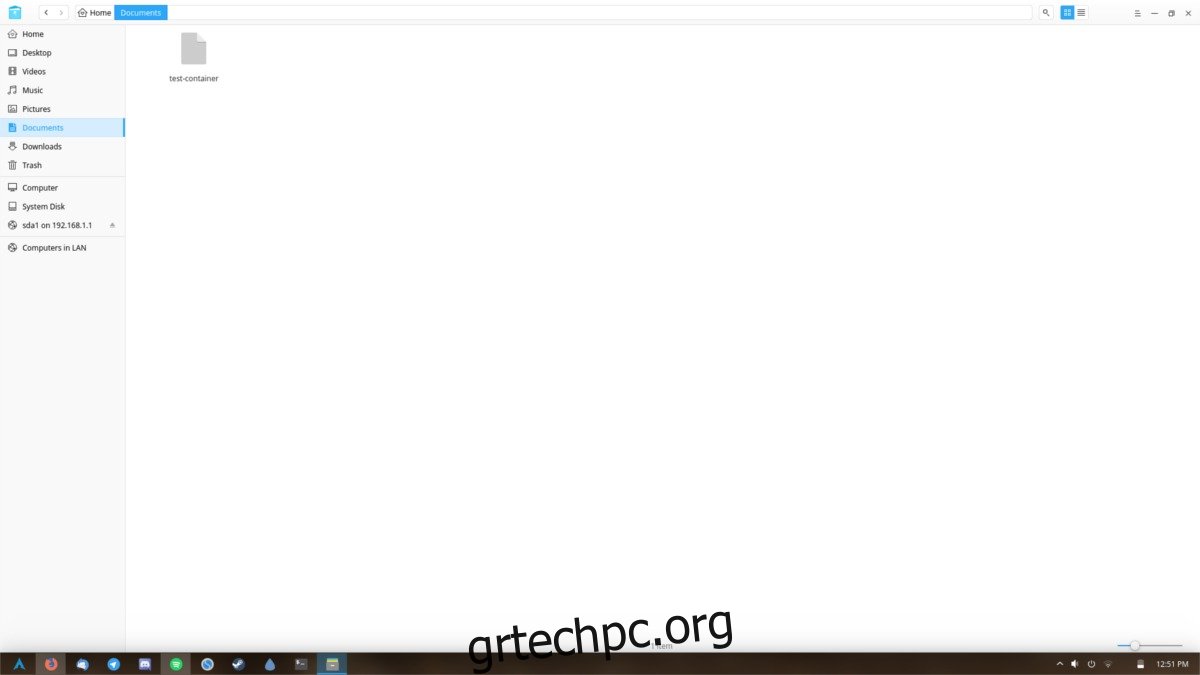
Ονομάστε το αρχείο όπως θέλετε. Το VeraCrypt θα αποθηκεύσει όλα τα κρυπτογραφημένα δεδομένα σας μέσα σε αυτό το μεμονωμένο αρχείο, επομένως είναι πολύ σημαντικό να το παρακολουθείτε. Στη συνέχεια, αφού δημιουργήσετε το κενό αρχείο, ανοίξτε το VeraCrypt για να ξεκινήσει η διαδικασία κρυπτογράφησης.
Για να δημιουργήσετε το νέο κρυπτογραφημένο αρχείο, επιλέξτε «Δημιουργία τόμου» μέσα στο εργαλείο κρυπτογράφησης. Κάνοντας αυτήν την επιλογή εμφανίζεται ο Οδηγός δημιουργίας τόμου. Αυτός ο οδηγός εξηγεί τους δύο διαφορετικούς τρόπους κρυπτογράφησης. Και οι δύο μέθοδοι είναι καλές, αλλά σε αυτό το σεμινάριο, θα επικεντρωθούμε στην επιλογή για αρχάριους. Επιλέξτε «δημιουργία ενός κοντέινερ κρυπτογραφημένου αρχείου» για να ξεκινήσετε.
Στην επόμενη σελίδα, εμφανίζονται δύο τύποι επιλογών κρυπτογράφησης. Η πρώτη επιλογή είναι να δημιουργήσετε το κοντέινερ ως τυπικό τόμο VeraCrypt. Το άλλο επιτρέπει στους χρήστες να δημιουργήσουν έναν κρυφό τόμο VeraCrypt. Για τους περισσότερους χρήστες, η πρώτη επιλογή είναι πιο λογική. Ωστόσο, εάν χρειάζεστε περισσότερη ασφάλεια, εξετάστε το ενδεχόμενο να επιλέξετε την επιλογή κρυφού τόμου.
Αφού επιλέξετε τον τύπο του τόμου που θέλετε να δημιουργήσετε, θα χρειαστεί να αναζητήσετε το κενό αρχείο που δημιουργήθηκε νωρίτερα. Κάντε κλικ στο “επιλογή αρχείου”, βρείτε το στον υπολογιστή σας και κάντε κλικ στο επόμενο για να συνεχίσετε.
Το επόμενο βήμα στη διαδικασία δημιουργίας τόμου απαιτεί την επιλογή ενός αλγορίθμου κρυπτογράφησης. Η προεπιλεγμένη επιλογή είναι μια καλή επιλογή (AES), αλλά αν θέλετε κάτι διαφορετικό, κάντε κλικ στο αναπτυσσόμενο μενού για να επιλέξετε άλλες μεθόδους κρυπτογράφησης και, στη συνέχεια, κάντε κλικ στο επόμενο για να προχωρήσετε στην επιλογή του μεγέθους του κοντέινερ σας.
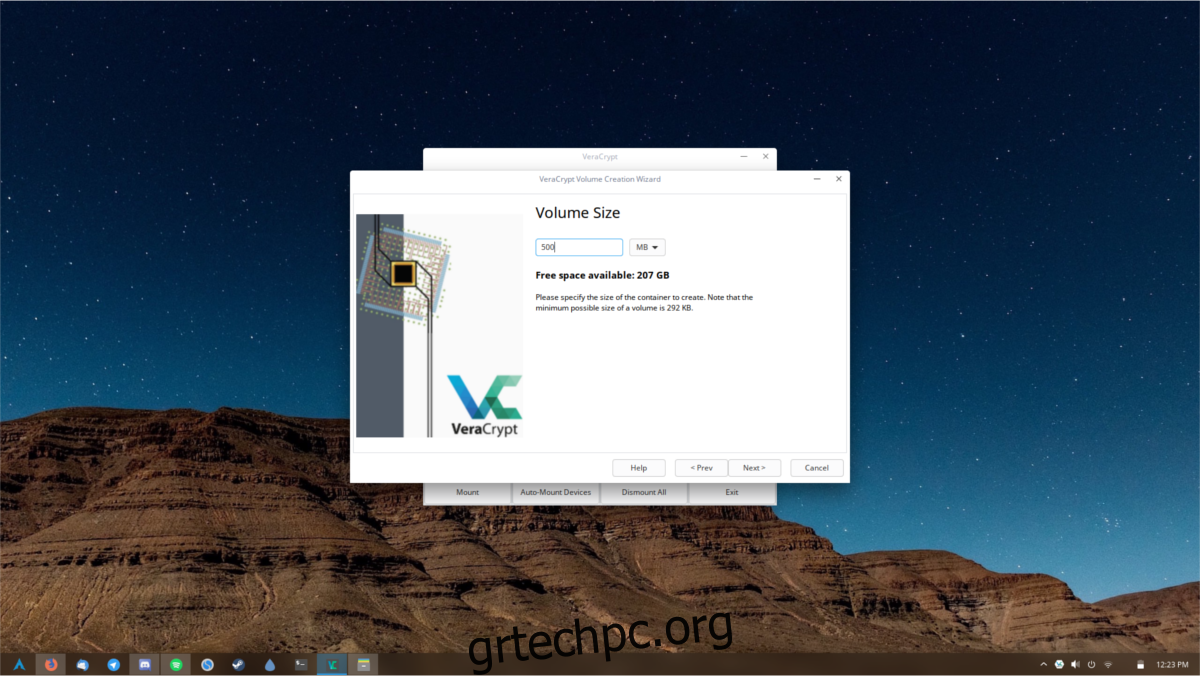
Ένα κοντέινερ δεν έχει το απαιτούμενο μέγεθος και μπορεί να είναι τόσο μεγάλο ή μικρό όσο θέλει ο χρήστης (αλλά όχι μικρότερο από 256 KB). Εισαγάγετε το μέγεθος του κοντέινερ και, στη συνέχεια, κάντε κλικ στο επόμενο για να ορίσετε τον κωδικό πρόσβασης. Λάβετε υπόψη ότι όσο ισχυρότερος είναι ένας κωδικός πρόσβασης, τόσο λιγότερο πιθανό είναι κάποιος να διαρρήξει τα μυστικά σας αρχεία. Για καλύτερα αποτελέσματα, χρησιμοποιήστε strongpasswordgenerator.com.
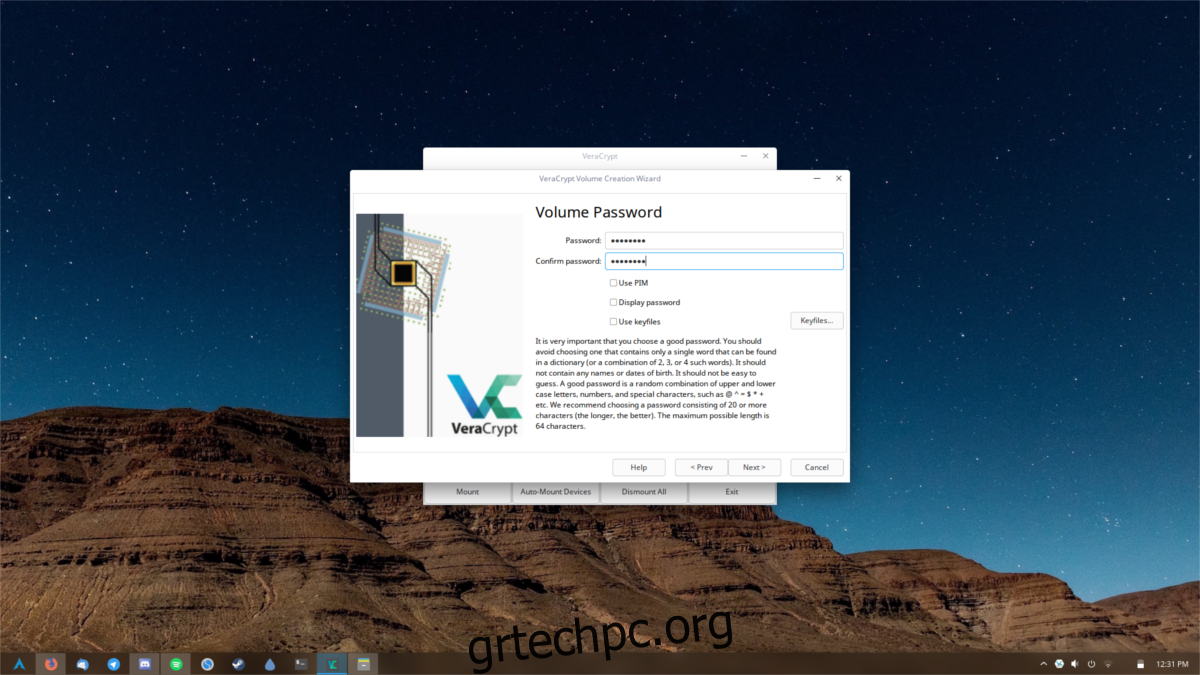
Η διαδικασία της κρυπτογράφησης έχει σχεδόν ολοκληρωθεί μετά τον ορισμό κωδικού πρόσβασης. Το μόνο που απομένει είναι να διαμορφώσετε το κοντέινερ. Επιλέξτε FAT ως σύστημα αρχείων και, στη συνέχεια, κάντε κλικ στο «format» για να ολοκληρώσετε τη διαδικασία δημιουργίας τόμου.
Αποκρυπτογράφηση με VeraCrypt
Η αποκρυπτογράφηση δεν μπορεί να γίνει κάνοντας απλώς κλικ στο αρχείο κοντέινερ. Αντίθετα, θα χρειαστεί να προσαρτήσετε το αρχείο μέσα στο ίδιο το VeraCrypt. Κάντε αυτό ανοίγοντας το λογισμικό και κάνοντας κλικ στο “επιλογή αρχείου”. Αναζητήστε το κενό αρχείο που φιλοξενεί το κοντέινερ κρυπτογράφησης στον υπολογιστή σας Linux. Στη συνέχεια, επιλέξτε μια υποδοχή από τη λίστα. Με επιλεγμένη την υποδοχή, κάντε κλικ στο “mount” για πρόσβαση στα περιεχόμενα του κρυπτογραφημένου αρχείου κοντέινερ.
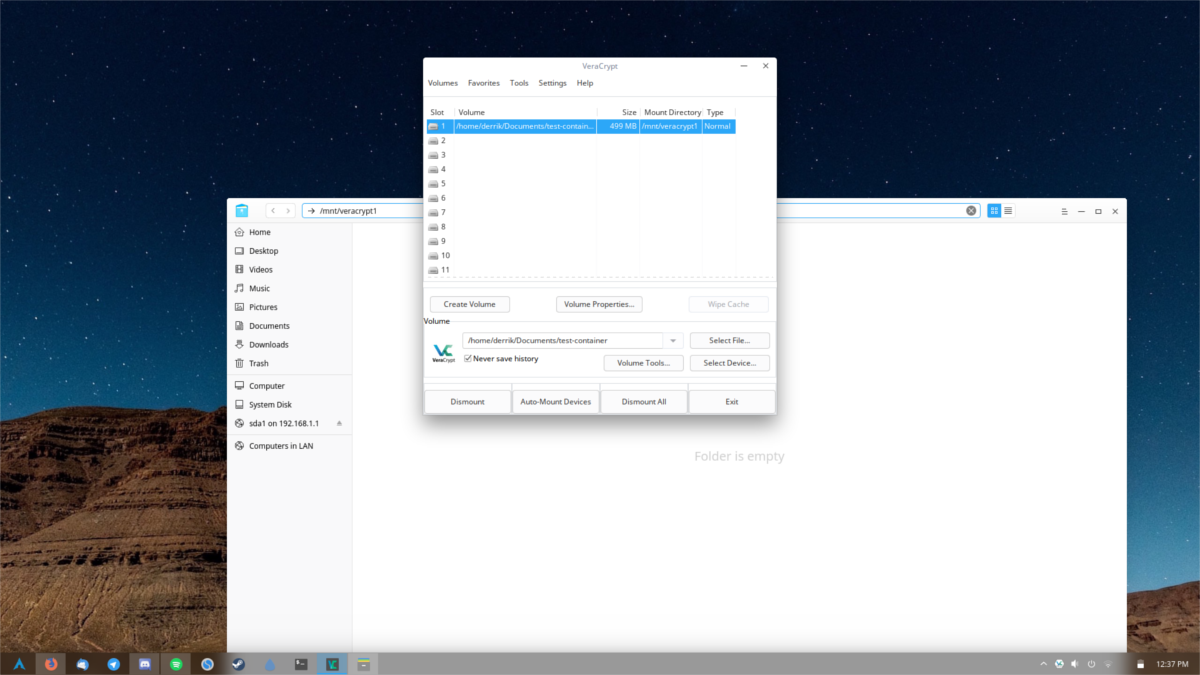
Όταν προσαρτηθεί ο τόμος, θα μπορείτε να προσθέσετε όσα δεδομένα θέλετε σε αυτόν. Για πρόσβαση σε αυτό, μεταβείτε στο εργαλείο VeraCrypt και επιλέξτε τον τόμο από μία από τις υποδοχές στη λίστα. Κάντε κλικ στο «άνοιγμα» για να εκκινήσετε το κοντέινερ στον διαχειριστή αρχείων σας. Από εδώ, τοποθετήστε όσα αρχεία θέλετε μέσα. Όταν τελειώσετε, επιστρέψτε στο λογισμικό και επιλέξτε “dismount”.